Como criar uma curva de lorenz no excel (com exemplo)
Nomeada em homenagem ao economista americano Max Lorenz , a curva de Lorenz é uma forma de visualizar a distribuição de renda de uma população.
Este tutorial fornece um exemplo passo a passo de como criar a seguinte curva de Lorenz no Excel:

Vamos!
Passo 1: Insira os dados
Primeiro, precisamos inserir valores para duas colunas: a população acumulada e a renda acumulada dos indivíduos em um determinado país:
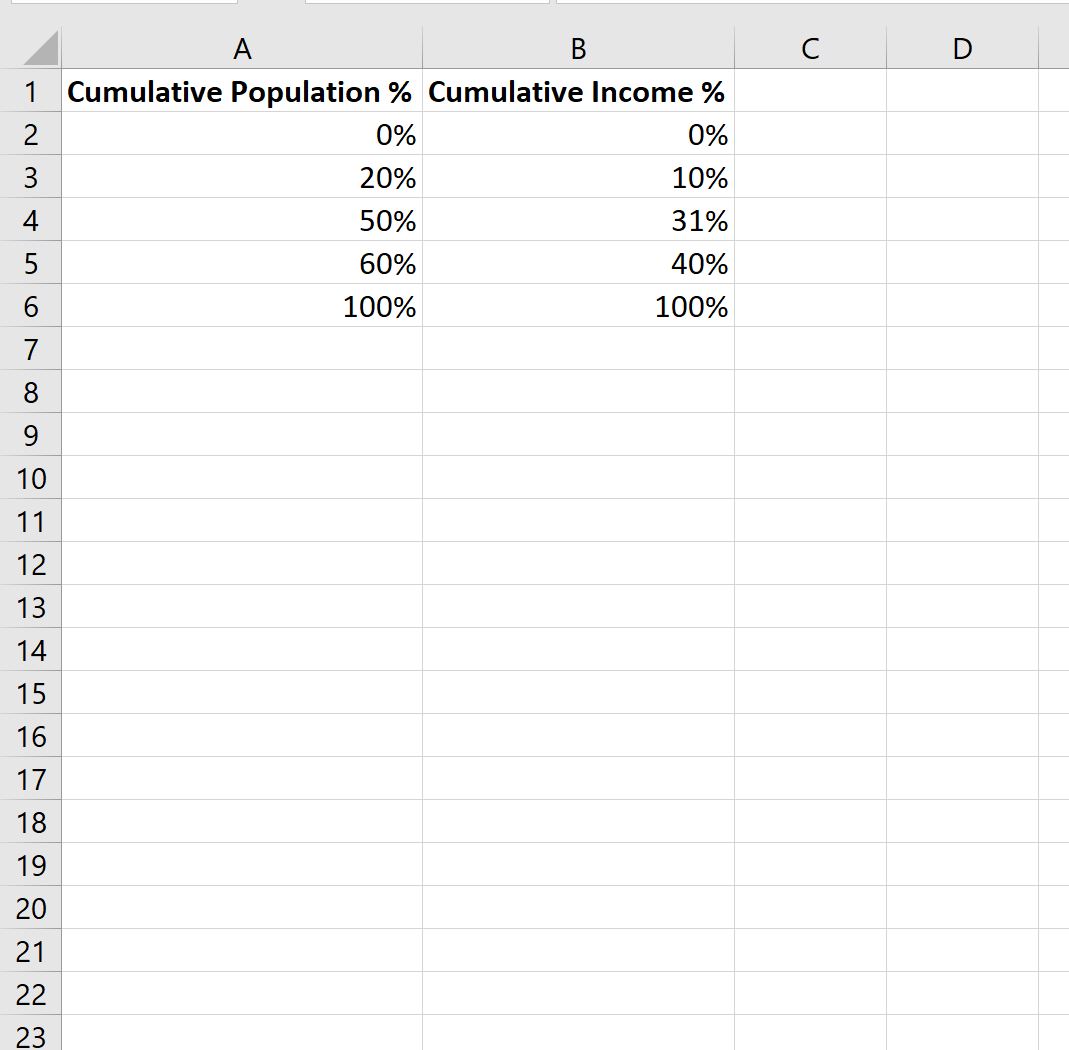
Veja como interpretar os valores:
- Os 20% dos indivíduos mais pobres deste país representam 10% do rendimento total.
- Os 50% dos indivíduos mais pobres deste país representam 31% do rendimento total.
- Os 60% dos indivíduos mais pobres deste país representam 40% do rendimento total.
- 100% dos indivíduos neste país representam 100% da renda total.
A seguir, inseriremos os valores (x, y) para a reta de igualdade que eventualmente adicionaremos ao gráfico:
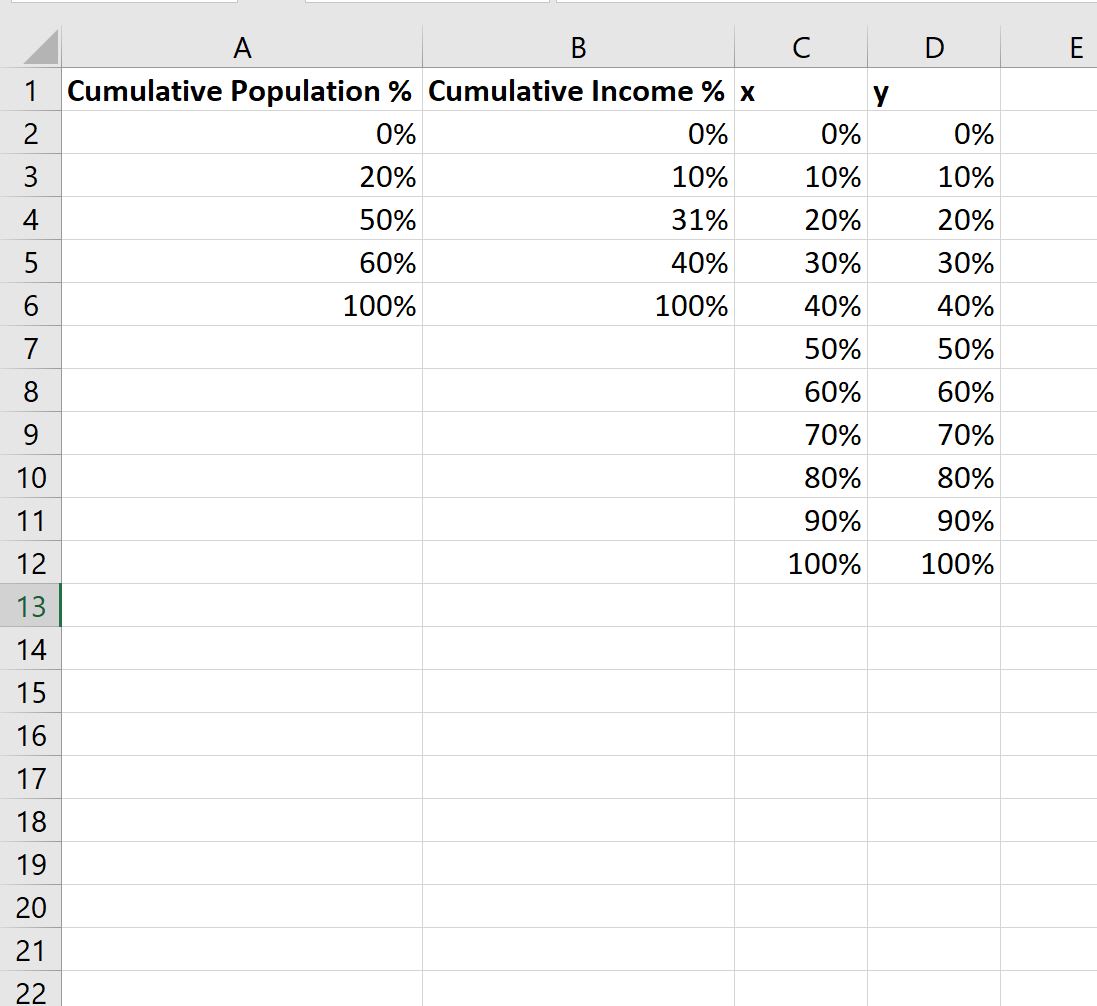
Etapa 2: crie uma curva de Lorenz básica
Em seguida, destaque os valores nas células A2:B6 , clique na guia Inserir na faixa superior e clique na opção Dispersão com linhas suaves no grupo Gráficos :
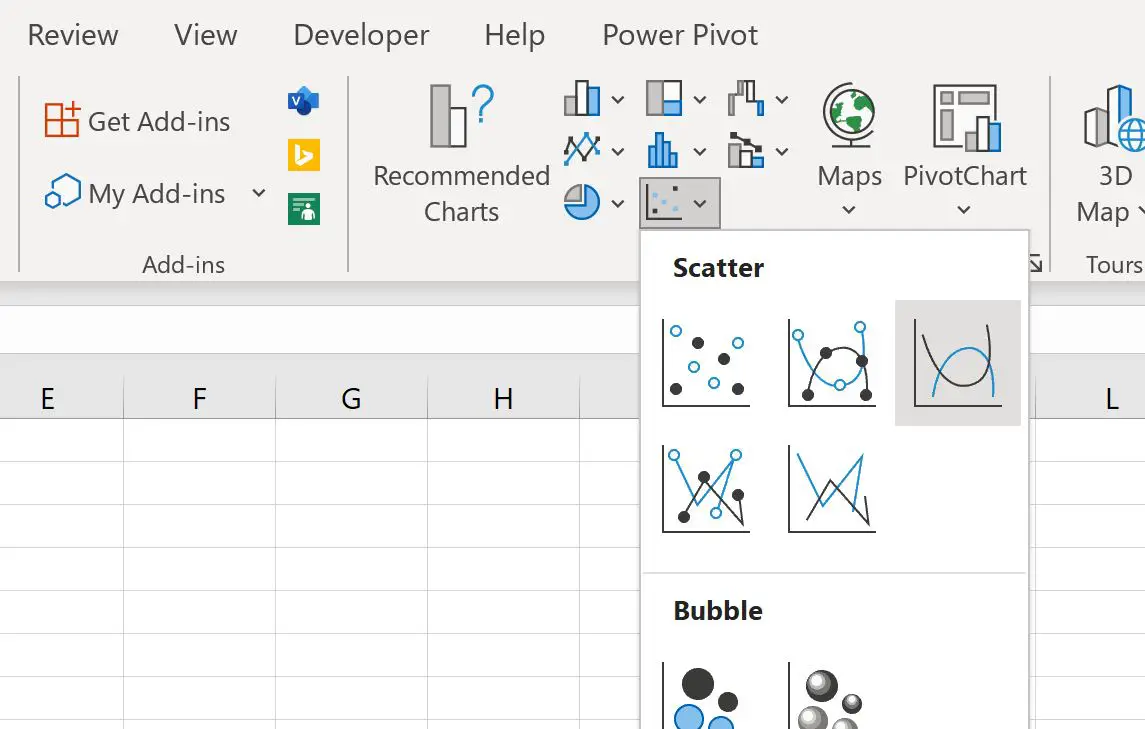
O seguinte gráfico será criado automaticamente:
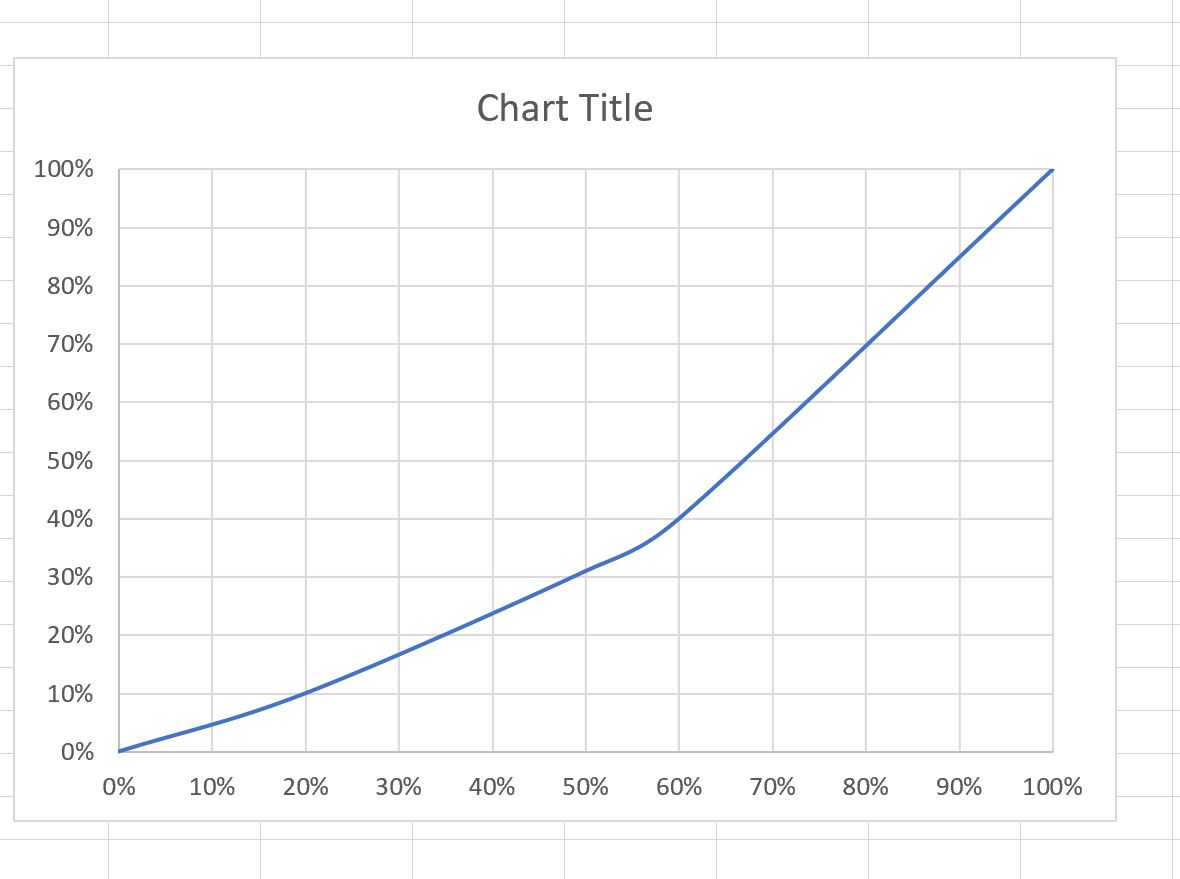
Em seguida, clique com o botão direito em qualquer lugar do gráfico e clique na opção que diz Selecionar dados .
Na janela que aparece, clique em Adicionar em Entradas de legenda :
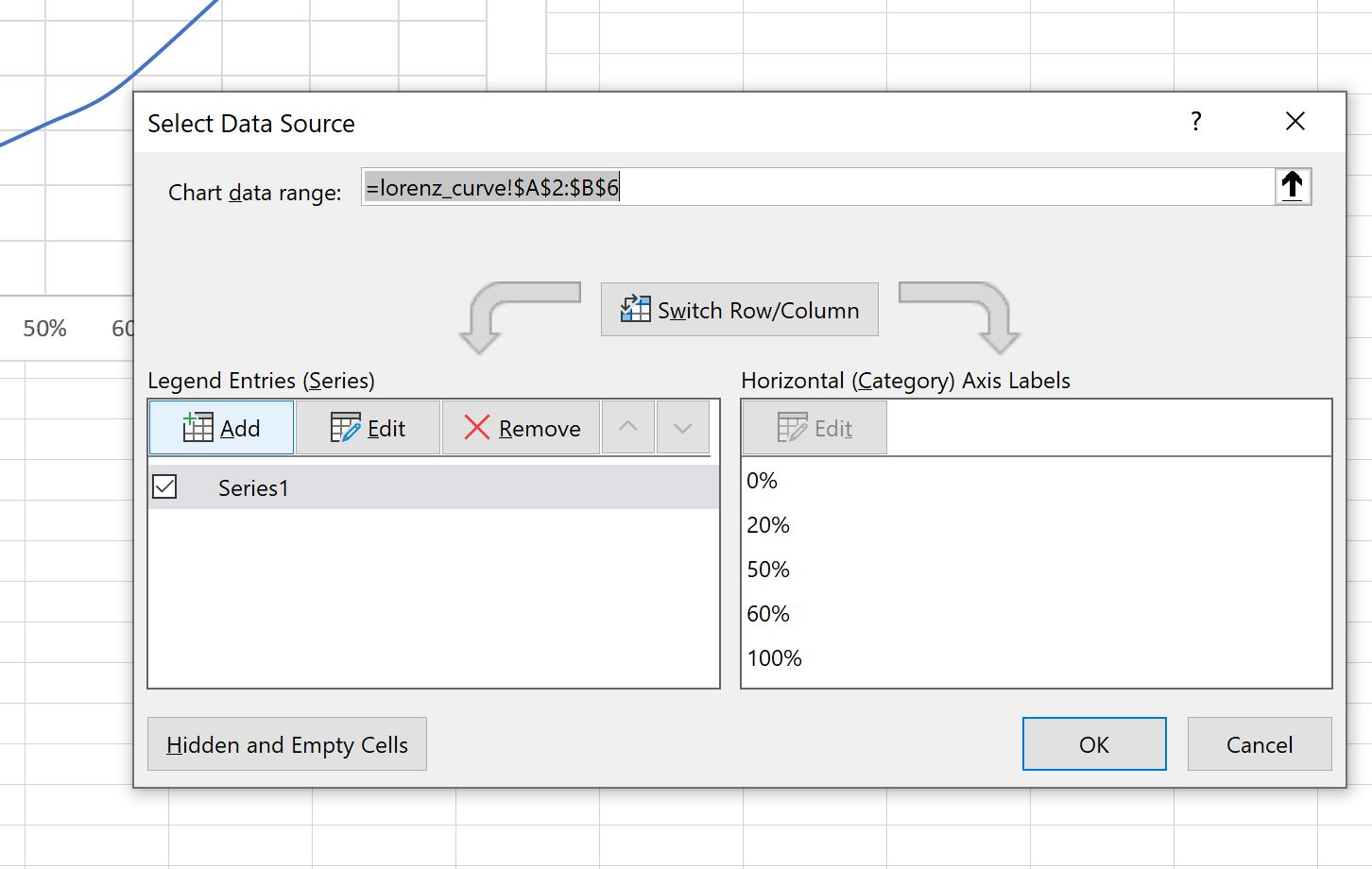
Clique no botão Adicionar e insira as seguintes informações:
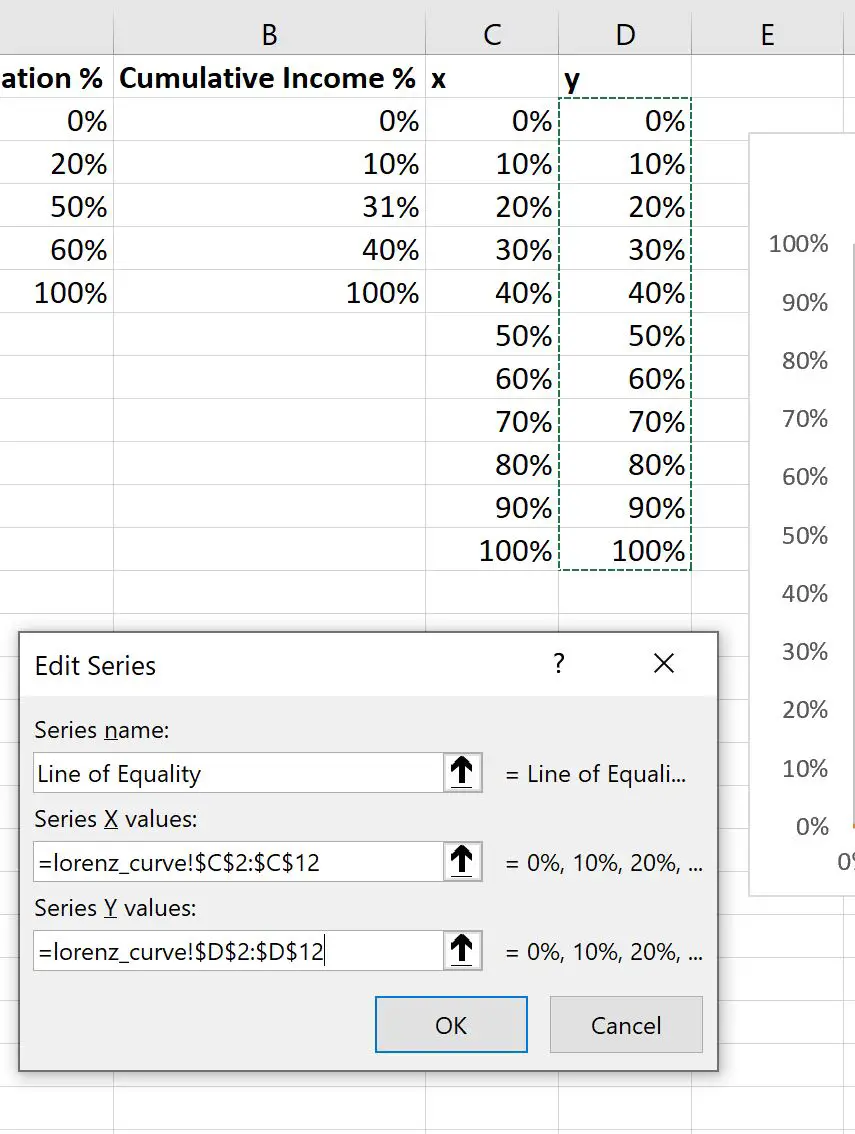
Depois de clicar em OK , a linha diagonal de igualdade será automaticamente adicionada ao gráfico:
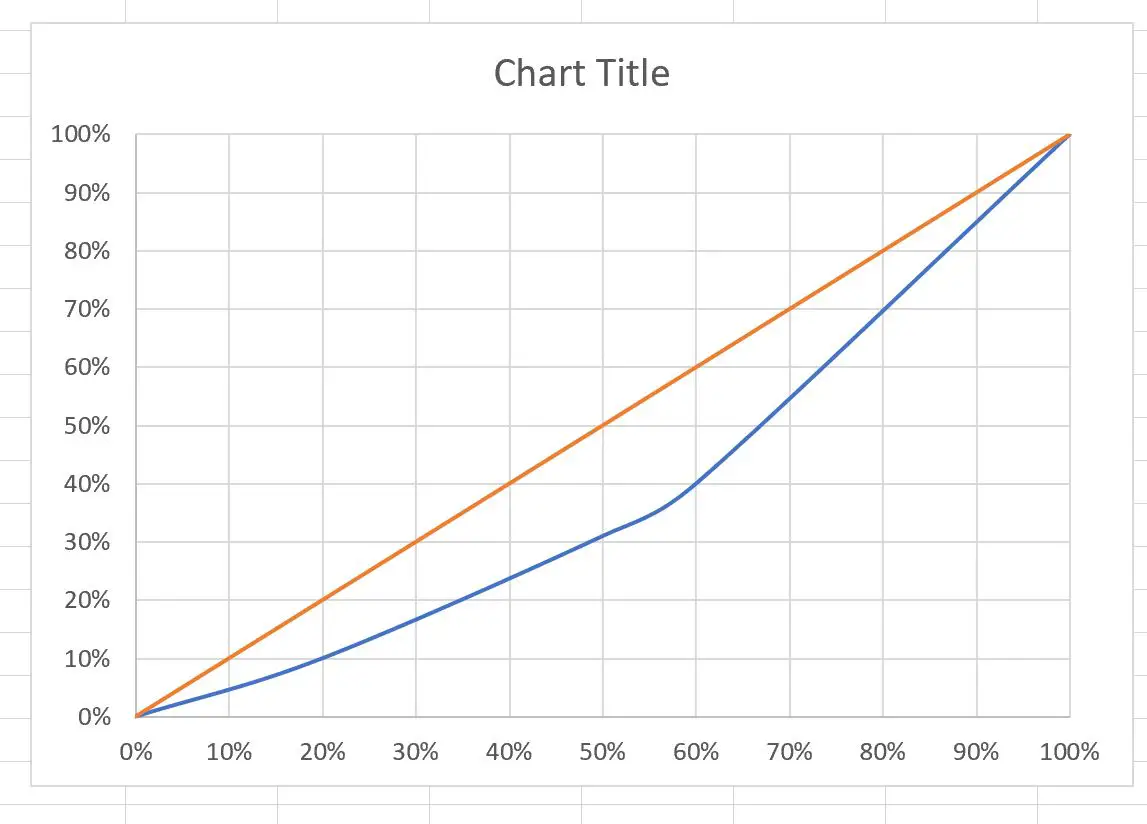
A curva básica de Lorenz está completa. A linha azul representa a curva de Lorenz e a linha laranja representa a linha de igualdade.
Etapa 3: personalize a curva de Lorenz
Finalmente, podemos personalizar a aparência do gráfico.
Clique no sinal de mais verde ( + ) no canto superior direito do gráfico, depois clique em Legenda e em Bottom :
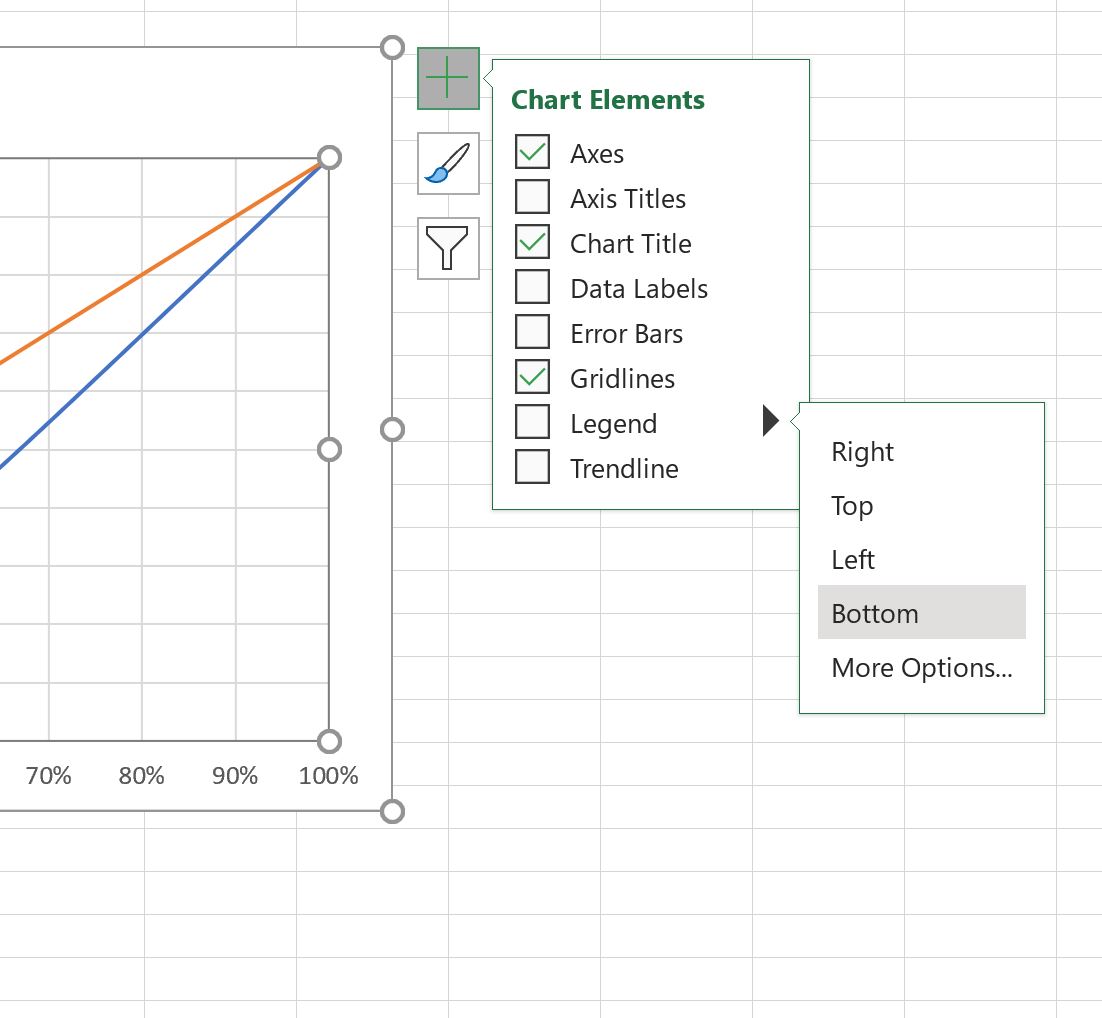
Uma legenda será adicionada na parte inferior do gráfico.
Em seguida, clique nas linhas de grade do gráfico e exclua-as.
Em seguida, clique em cada linha individual e altere a cor conforme desejado.
A seguir, adicione um título de eixo aos eixos X e Y.
O resultado final ficará assim:

Relacionado: Como calcular o coeficiente de Gini no Excel